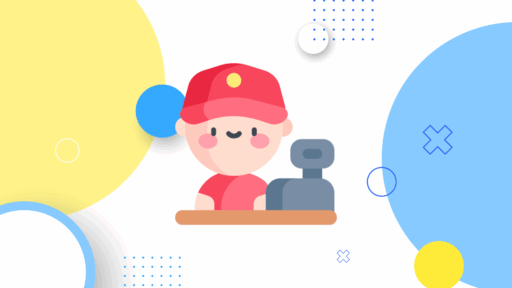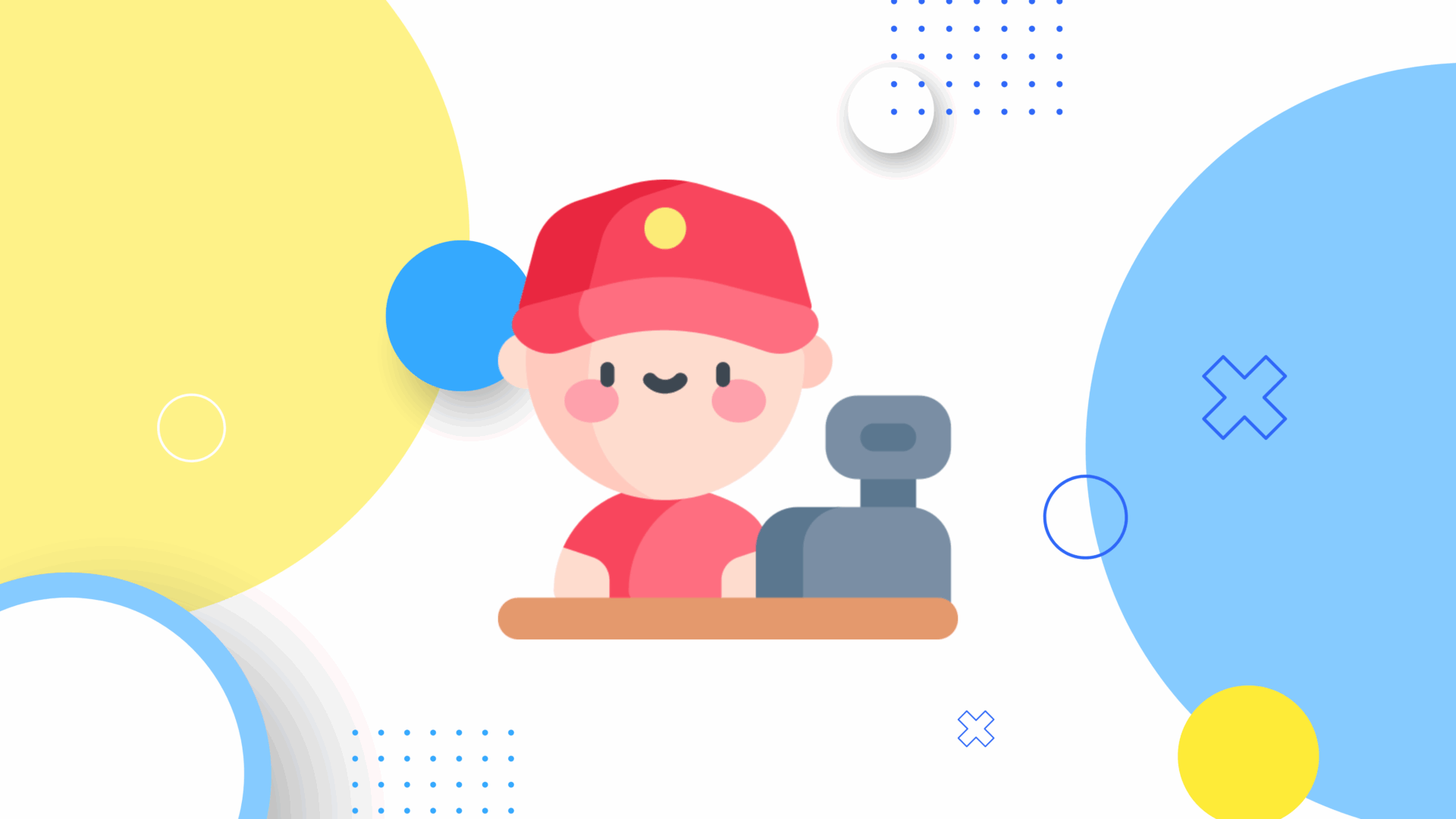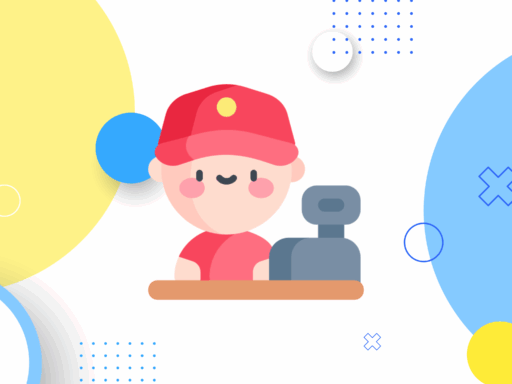Pelanggan — Tablet Android kini menjadi salah satu perangkat favorit untuk digunakan sebagai sistem kasir. Ringan, praktis, dan mudah dibawa, tablet sangat cocok untuk usaha kecil hingga menengah seperti kafe, warung makan, retail, hingga barbershop. Tapi bagaimana Cara Setting Aplikasi Kasir di tablet Android agar berjalan optimal? Artikel ini membahas langkah-langkahnya secara lengkap, praktis, dan tentu saja—engaging.
Kenapa Menggunakan Tablet Android untuk Aplikasi Kasir?
Sebelum masuk ke cara setup, mari lihat kenapa banyak pelaku usaha memilih tablet Android:
- Harga terjangkau, namun performanya cukup untuk kebutuhan kasir
- User interface simpel dan familiar bagi sebagian besar pengguna
- Banyak pilihan aplikasi kasir yang kompatibel
- Portabel, cocok untuk bisnis yang tidak menetap (booth, pop-up store)
- Bisa terhubung ke printer bluetooth dan barcode scanner dengan mudah
Karena itu, penting bagi Anda mengetahui Cara Setting Aplikasi Kasir dengan benar agar sistem berjalan lancar tanpa hambatan.
Persiapan Awal Sebelum Setting Aplikasi Kasir
Sebelum install, pastikan beberapa hal berikut:
- Tablet Android dalam kondisi prima (minimal RAM 2GB, storage kosong 4GB)
- Koneksi internet stabil, bisa dari Wi-Fi atau tethering
- Sudah memiliki akun Google Play untuk download aplikasi
- Tahu kebutuhan fitur (apakah butuh laporan stok, multiple user, pembayaran digital, dll)
Cara Setting Aplikasi Kasir di Tablet Android
Ikuti langkah-langkah berikut untuk setting Aplikasi Kasir secara menyeluruh:
1. Download Aplikasi Kasir dari Google Play Store
Buka Google Play Store lalu ketik kata kunci “kasir” atau “point of sale”. Pilih aplikasi kasir yang sesuai dengan kebutuhan bisnis Anda. Pastikan aplikasi mendukung:
- Manajemen produk
- Input harga dan diskon
- Transaksi cepat
- Laporan penjualan
- Integrasi printer dan scanner
Setelah memilih, tekan Install dan tunggu sampai selesai.
2. Buat Akun Pengguna
Saat pertama kali membuka aplikasi, biasanya Anda akan diminta membuat akun bisnis. Masukkan:
- Nama toko atau usaha Anda
- Lokasi bisnis
- Email dan password untuk login
- Tipe usaha (ritel, makanan, jasa, dll)
Akun ini nantinya digunakan juga untuk login dari device lain.
3. Input Data Produk
Selanjutnya, Anda perlu mengisi katalog produk:
- Nama produk
- Harga jual
- Kategori (contoh: minuman, makanan, pakaian)
- Stok awal (jika tersedia fitur inventory)
Beberapa Aplikasi Kasir juga memungkinkan import data produk dalam format Excel atau CSV.
4. Atur Pajak dan Diskon
Masuk ke pengaturan, dan aktifkan pengelolaan pajak seperti PPN atau pajak restoran. Anda juga bisa menambahkan opsi diskon per produk atau transaksi.
5. Hubungkan ke Printer Kasir
Jika Anda menggunakan printer thermal bluetooth:
- Aktifkan Bluetooth di tablet
- Nyalakan printer
- Hubungkan printer via Bluetooth pairing
- Di pengaturan aplikasi, pilih printer yang sesuai
6. Tambah User Lain (Opsional)
Untuk bisnis dengan beberapa staf, tambahkan akun pengguna baru dengan akses terbatas:
- Kasir hanya bisa input transaksi
- Supervisor bisa lihat laporan
- Admin bisa atur semua menu
Langkah ini menjaga keamanan dan kontrol data transaksi.
Tips Agar Setting Aplikasi Kasir Berjalan Sempurna
Berikut tips agar sistem berjalan optimal setelah setting:
- Gunakan koneksi internet stabil saat sinkronisasi
- Rutin backup data transaksi ke cloud
- Update aplikasi jika tersedia versi terbaru
- Pastikan tablet selalu terisi daya penuh saat jam operasional
- Jaga kebersihan layar dan koneksi printer/bluetooth
Manfaat Langsung Setelah Setting Aplikasi Kasir
Dengan berhasil menerapkan Cara Setting Aplikasi Kasir di tablet Android, Anda akan merasakan manfaat seperti:
- Proses transaksi lebih cepat dan tertata
- Data penjualan otomatis tercatat dan bisa dianalisis
- Tidak perlu buku catatan manual
- Toko terlihat lebih profesional
Coffee Shop yang Menggunakan Tablet Android
Sebuah coffee shop di Jogja mengganti sistem pencatatan manual dengan Aplikasi Kasir di tablet Android. Setelah setup:
- Mereka bisa menyajikan laporan penjualan harian secara otomatis
- Waktu tutup kasir berkurang dari 30 menit menjadi 5 menit
- Printer bluetooth dapat mencetak struk dalam 2 detik
- Pengeluaran dan pemasukan lebih transparan
Tantangan Umum dan Cara Mengatasinya
1. Tablet Lambat atau Lagging
Solusi: Tutup aplikasi yang tidak digunakan. Gunakan tablet dengan RAM minimal 3GB untuk performa lebih stabil.
2. Printer Tidak Terdeteksi
Solusi: Cek pengaturan Bluetooth, restart printer, dan pastikan driver sesuai. Beberapa Aplikasi Kasir memiliki fitur “uji coba cetak”.
3. Transaksi Tidak Terekam
Solusi: Cek koneksi internet dan pastikan aplikasi sudah login. Aktifkan mode offline jika tersedia.
Cara Maintenance dan Perawatan
- Bersihkan cache aplikasi secara berkala
- Hindari terlalu banyak aplikasi lain di tablet
- Backup data ke Google Drive atau penyimpanan cloud
- Jaga suhu tablet agar tidak overheat
Rekomendasi Setting Lanjutan
Setelah setup dasar selesai, Anda bisa lanjut ke:
- Menghubungkan aplikasi dengan software akuntansi
- Menambahkan metode pembayaran digital seperti QRIS, e-wallet, kartu debit
- Mengatur shift kerja dan laporan per karyawan
Kesimpulan
Mengetahui Cara Setting Aplikasi Kasir di tablet Android bukan sekadar langkah teknis—ini adalah fondasi dari sistem penjualan modern yang efisien, cepat, dan minim kesalahan. Dengan setup yang benar, Anda bisa menjalankan bisnis dengan lebih percaya diri dan terorganisir.
Tablet Android memberikan fleksibilitas tinggi dengan biaya rendah. Kombinasikan dengan Aplikasi Kasir yang tepat, dan Anda akan punya sistem penjualan yang siap bersaing di era digital. Jadi, jangan tunda lagi—setup tablet Anda hari ini dan nikmati kemudahan mengelola usaha dari satu genggaman.